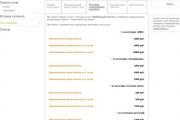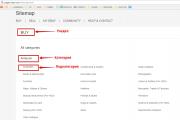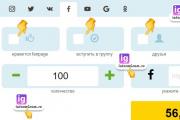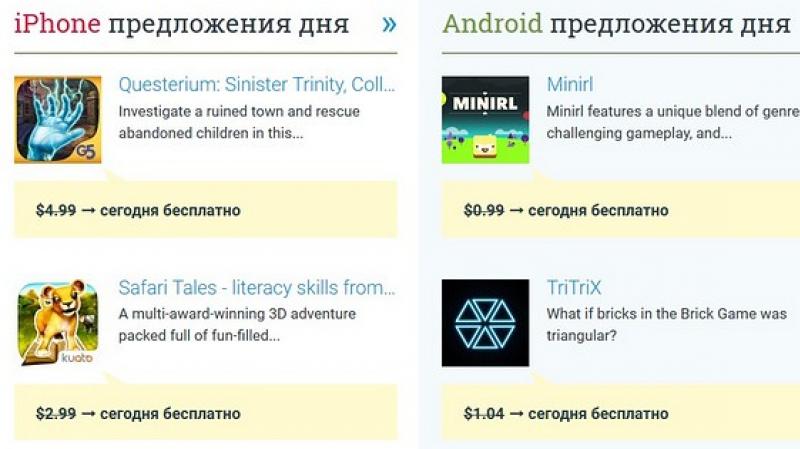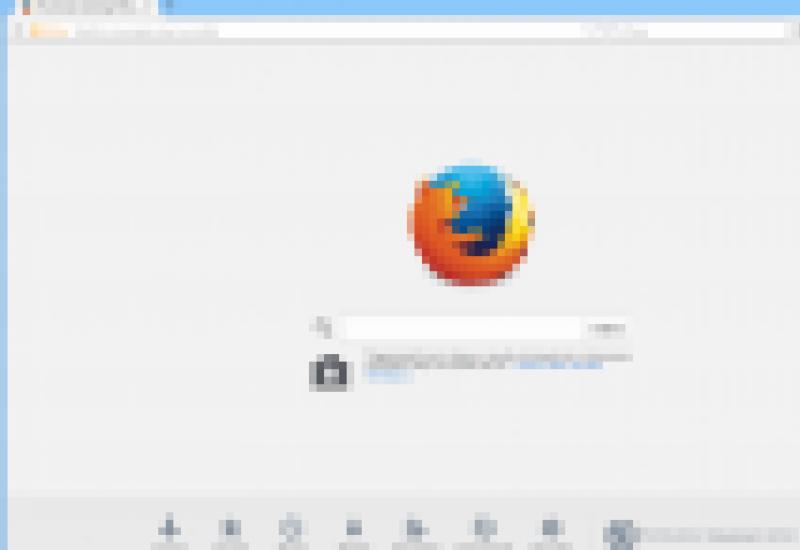Как узнать кто удалился из друзей. Как узнать, кто удалился из друзей ВКонтакте? Как увидеть удалившихся друзей
ВКонтакте всё шире раскидывает свои сети, втягивая в социальный омут всё большее количество народа. Люди заводят себе странички, начинают друг с другом общаться и добавляют особо понравившихся новых знакомых или реальных товарищей из повседневной жизни в друзья. Некоторые пополняют свой френд-лист незнакомцами для количества или иных целей.
Так или иначе, каждый пользователь хоть раз за всё время пребывания в ВКонтакте да сталкивался с потерей человека в списке контактов. После обнаружения отсутствия знакомого лица у пользователя, особенно первый раз с такой проблемой столкнувшегося, возникает вопрос о том, как узнать, кто удалился из друзей в ВКонтакте. И это неудивительно, поскольку не всегда люди могут понять, кого именно не хватает: большое количество народа или не очень хорошая память могут не позволить запомнить абсолютно всех. Но конкретную цифру - 25 или, например, 182 - сохранить в голове можно, поэтому иные данные вроде 23 или 169 вместо старых вызывают недоумение.
Как найти удалённых друзей?
Итак, как узнать, кто удалился из друзей в ВКонтакте. Для начала нужно зайти во вкладку «Мои Друзья». Там вы обнаружите 3 пункта: «Все друзья», «Друзья онлайн» и «Заявки в друзья». Нас интересует именно третий вариант. Открываем. Что мы видим: в зависимости от того, есть ли у вас подписчики или нет, варианта развития событий может быть два:
1. Перед вами есть «Все подписчики» и «Исходящие заявки». В любом случае, нам нужны именно исходящие заявки.
2. Надпись «Вы подали заявку и подписались на N человек», где N - это количество удалённых друзей. Здесь же вы их и видите, собственно.
Вот и всё, теперь вы в курсе, как узнать, кто удалился из друзей в ВКонтакте, поскольку этот человек или эти люди и есть те, кто посчитал, что вам нет места в его френд-листе.
Причины удаления из друзей
Не менее интересно узнать и о том, почему друзья удаляются в ВКонтакте. И ладно, когда из френд-листа уходит незнакомый человек, с которым пользователь и не общался толком, но когда так поступает знакомый, становится не просто непонятно, что к чему, но и немного обидно.
Основных причин для удаления может быть две.
Причина 1
Возможно, человек по ту сторону экрана просто решил провести «чистку» и удалить всех ненужных личностей из своих контактов, чтобы оставить лишь самых-самых, то есть тех, которых он либо действительно знает, либо с кем активно общается и собирается «дружить» в дальнейшем.
Если вы поняли, что вас удалили, не спешите расстраиваться: зайдите на страницу человека и посмотрите, сколько на данный момент у него подписчиков. Если немало, особенно, если вы помните, сколько их там было хотя бы примерно до этого, значит, он, скорей всего действительно провёл «чистку». Правда, возможен и другой вариант.
Причина 2
Возможно, пользователь удалил всех людей из друзей, чтобы у него стало много подписчиков. Особенно это касается тех, кто долго время добавлял к себе всех подряд «для количества». Некоторые искренне полагают, что чем больше подписчиков, тем круче они выглядят. К счастью или сожалению, это не всегда так, но факт остаётся фактом: люди хотят выглядеть солиднее и популярнее, люди добавляют себе как можно больше пользователей, а спустя какое-то время удаляют их. Если вы понятия не имеете, что этот человек вообще делает у вас в друзьях, видимо, он как раз из этой серии, что «добавляемся-молчим-удаляемся».
Что делать?
Вы уже знаете, как узнать, кто удалился из друзей в ВКонтакте, однако, возможно, у вас появился вопрос: "Что же делать?"

Во-первых, если вы предполагаете, что пользователь удалил вас из контактов по первой причине, при этом вы с ним неплохо общались, есть смысл написать ему в личные сообщения вопрос о том, специально ли он удалил вас из друзей. Если вам ответят, что да - что поделать, если же нет - вас, вероятно, добавят обратно во френд-лист.
Во-вторых, если с человеком вы в любом случае не общались, вы можете либо остаться у него в подписчиках, либо уйти оттуда, нажав на «Отменить заявку и отписаться» (всё там же, т.е. в «Моих Друзьях»).

В-третьих, в крайнем случае, вы всегда можете найти новых друзей.
Здравствуйте, дорогие читатели! Сегодня продолжим знакомиться с социальной сетью Вконтакте. Иногда можно заметить, что друзей на нашей страничке становиться меньше, и естественно все хотят узнать, кто удалился?
В этой статье я расскажу Вам о бесплатном приложении и расскажу, как узнать, кто удалился из друзей в контакте?
Кто удалился из друзей Вконтакте?
Как вы уже поняли, сначала нужно зайти на и слева вверху выбрать меню Мои приложения:

Во вкладке Каталог в строке поиска введите «кто удалился» и у вас появится нужное приложение, как на картинке выше. Это именно то, что нам нужно!
На момент написания статьи в нем зарегистрировано 5,5 млн человек! Нажмите на него и перед Вами появится следующее окошко:

Здесь будет отображаться информация, сколько ваших друзей пользуется данным приложением. Нажмите «Запустить приложение».

После того, как процесс установки завершится, приложение перед Вами откроется. В этом окне вы можете ввести имя или id пользователя, просмотреть динамику изменений, кстати, узнать, то удалился из друзей вы сможете только начиная с момента установки приложения.
Это видео заставит вас улыбнуться:
Ну, а на сегодня все! В этой статье мы подробно рассмотрели, как узнать, кто удалился из друзей в контакте?
Надеюсь, у Вас не возникло никаких сложностей!
Если у вас что-то не получилось, пишите в комментариях, и мы постараемся вам помочь! Успехов Вам!
Подписывайтесь на новые статьи нашего сайта!
Тема контроля списка друзей чрезвычайно интересует пользователей сайта «Одноклассники». Раньше существовали оповещения, в которых имелась информация о том, кто . Но при обновлении функционала соцсети «Одноклассники», администрация признала данные оповещения невостребованными и полностью от них отказалась.
Как узнать, кто удалился из друзей в «Одноклассниках»
Теперь множество пользователей ломает голову: «Как узнать, кто меня удалил из друзей?». Иногда в сети появляется информация о существовании соответствующего программного обеспечения, позволяющего отслеживать того, кто удалил тебя из друзей. К сожалению, данная информация является вымыслом или мошенничеством. Возможно, в будущем такое программное обеспечение появится, но пока его не существует.
ВНИМАНИЕ: Посмотреть, вышедших из друзей с помощью стандартных методов социальной сети «Одноклассники» не представляется возможным. В данном материале представлены советы, как произвести учет вручную.
Облегчить себе учет друзей, возможно благодаря способам:
- Необходимо периодически открывать окно с имеющимися друзьями и делать один или несколько скриншотов (все зависит от размеров списка). Если возникает подозрение в том, что один из друзей пропал, снимаем новый скриншот и сравниваем со сделанными ранее изображениями.
СПРАВКА: Если человек удаляется из ваших друзей, то и вы тоже исчезаете из его списка. В таком случае, покинуть лист друзей равноценно удалению вас из собственного списка.
- Завести файл для учета в любом удобном пользователю текстовом редакторе и фиксировать там Имена и Фамилии пользователей. В случае необходимости следует проверить актуальный список, осуществляя сверку с собственным файлом учета.

- Данный способ достаточно прост. Но при необходимости проверить список внушительных размеров — потребуются значительные временные затраты, а действия способны утомить монотонностью. Суть заключается в непосредственном переходе на страницу пользователя. Если пользователь не состоит у вас в друзьях, на его странице будет активна кнопка В противном случае, он присутствует в списке товарищей.

Вышеперечисленные способы не отличаются удобством и изяществом, но лучших для отслеживания изменений перечня друзей в Одноклассниках, общественность пока не придумала.

Сохраните у себя!
Доброго всем времени суток, мои дорогие читатели и гости моего блога. Скажите пожалуйста, а много ли у вас друзей вконтакте и накручивали ли вы их и для каких целей? Просто раньше я брал себе левых друзей для того, чтобы легче было играть в какие-либо игры в вк. Но сейчас я уже и вы игры-то не играю, поэтому удалил нафиг всех левых друзей.
В итоге из более чем 300 друзей осталось 100. Зато это точно те люди, кого я знаю. Но вот иногда бывает такое, что заходишь в вк, а у тебя на одного друга меньше. Интересно же узнать, что за негодяй смел отречься от царя (шучу конечно). Раньше нельзя было посмотреть, кто испарился из вашего списка, но сегодня я покажу вам как посмотреть кто удалился из друзей вк.
Кстати, если вы специально , то периодически просматриваете их указанными ниже способами. А то некоторые левые приятели имеют свойство сразу оставлять вас в своих подписчиках, что вам явно не нужно.
Встроенный способ
На самом деле можно легко узнать, кто решил избавиться от вас и оставить вас в своих подписчиках внутренними средствами ВК. Для этого вам нужно перейти в строку «Друзья» и там у вас должна быть вкладка «Исходящие» . Здесь как раз и отображаются те люди, которые выкинули вас из своего списка друзей, а также те люди, которым вы кинули заявку, но они ее до сих пор не приняли. Если этих вкладок нет, то нажмите на пункт «Заявки в друзья» , который находится в правом столбце.
Отличить эти два типа людей несложно. Те люди, которые еще не приняли вас в друзья отмечены как «Отменить заявку» , а те ко выкинул вас из друганов отмечены кнопочкой «Отписаться» . Если у вас данной вкладки нет, то и переживать не надо. Значит никто и не удалялся.
Приложение
Кроме стандартного способа вы можете посмотреть людей, удаливших вас с помощью специального приложения. На самом деле их целая куча. Вы можете войти в меню «Игры» с левой стороны и в поиске написать «Кто удалился» . Вам покажется несколько приложений, подходящих вам по теме. Лично у меня стоит приложение «Кто удалился? Гости! Дpyзья!». Вы можете также нажать на него и «Запустить приложение» .

Ну а теперь при различных изменениях (кто либо добавился или удалился) всё будет фиксироваться в данной системе. Чтобы посмотреть всю историю вашего другодвижения, вы можете нажать на соответствующую вкладку. Вы даже сможете узнать, занес ли вас конкретный человек в черный список. В общем хороший апплет).

Ну я думаю, что этих двух способов вполне достаточно, и не придется пользоваться какими-либо отдельными программами. Если статья вам понравилась, то не забудьте подписаться на обновления моего блога, чтобы быть в курсе всего нового и интересного. Ну а вас я снова буду ждать на моем блоге. Заходите почаще. Пока-пока!
С уважением, Дмитрий Костин.
Всем привет, на связи, как всегда Юрий, сегодняшний пост будет про самую популярную социальную сеть в контакте. Тематика поста будет простой: как узнать, кто удалился из друзей в контакте.
Поскольку многие пользователи рунета используют данную сеть, то пост будет весьма полезным, как новичкам, так и профессионалам.
К слову, о социальной сети, то она возникла осенью 2006 года, да, ей будет 10 лет. Сам я зарегистрировался в ней летом 2008, а если быть точным, то 18 июня 2008 года. Капец, как быстро время летит, тогда я был студентом, сейчас безработным блоггером.
Так вот, по мере развития сети, начали появляться различные программы, приложения, функции, которые упрощают работу с данной сетью. На данный момент, в сети сделаны такие значительные упрощения, которые позволяют и так, без лишних программ, находить не очень дружелюбных людей, которые решили покинуть ваш список друзей.
Очень просто, давайте расммотрим основные способы.
Первый способ заключается в том, что вы можете посмотреть свой список друзей. Если раньше, у вас был определенный человек, а теперь его нет, значит он решил удалится. Печально, но вот, есть и такие. Кстати, некоторые пользователи сети просто умиляют, например, они добавляются к тебе, затем, ничего не пишут, не проявляют ни какой активности и затем, просто удаляются. Спрашивается, а зачем ты тогда добавлялся…
Второй способ заключается в функционане самой сети. Для этого, нам нужно зайти во вкладку «Мои друзья».

Затем, нажимаем на «Заявки в друзья» и «Исходящие заявки», все как показано на картинке ниже.

Теперь, нам выпадает список тех людей, которые удалились и дружить с нами не хотят. Вот такой есть простой способ, возьмите на вооружение.
Третий способ самый интересный, возможно, сложнее, чем другие, но в нем есть много плюсов, например, более детальная статистика.
В контакте, есть специальное приложение, которое называется «Кто удалился ».

Нажимаем на него и вот какая картинка нам показывается.

В первой колонке нам показываются те люди, которые добавились к вам, ну или вы их добавили. Во второй, именно те, которые вас покинули. Прикольно то, что вы можете нажать на человека и вам покажется аватар данного «друга».
В общем, как всегда, все просто и понятно. Вот те 3 способа, которые показывают, как узнать кто удалился из друзей в вк, если вы знаете другие, то напишите об этом в комментариях. Ну, так что, нормальный пост получился? Если да, то напишите что-нибудь, мне будет приятно, а так у меня все, спасибо, что читали данную статью.
С уважением, Юрий Ваценко!